
欢迎来到《成为Java大师》系列技术文章!在本系列的第一篇文章中,将通过经典的Java实例带你进入令人兴奋的世界,最终成为一名Java大师。
一、Java的发展历程
Java是一种广泛应用于软件开发领域的编程语言。它的发展历程可以追溯到上世纪90年代初。以下是Java语言的主要版本和一些重要的发展节点。Java自1.0版本以来经历了许多次更新,也在基本库中增加了大量的Class和组件。从J2SE 1.4开始,Java语言的变动由Java Community Process(JCP)管理,JCP使用Java规范请求(Java Specification Requests,JSRs)来建议和定义对Java平台内容的新增和修改。Java语言由Java语言规范(Java Language Specification,JLS)定义,对JLS的更改则根据JSR 901管理。
-
JDK 1.0(1996年-初始版本):Java首次发布,引入了Java的基本特性,如跨平台性和面向对象编程。
-
JDK 1.1(1997年):引入了内部类、JavaBeans、JDBC(Java数据库连接)和反射等特性,增强了Java的功能和易用性。
-
J2SE 1.2(1998年-重要版本):引入了Swing GUI库、集合框架、垃圾回收器改进和Java命名和目录接口(JNDI)等特性,极大地改进了Java平台。
-
J2SE 1.3(2000年):引入了HotSpot虚拟机、Java Naming and Directory Interface(JNDI)和Java Platform Debugger Architecture(JPDA)等特性。
-
J2SE 1.4(2002年):引入了正则表达式库、NIO(New I/O)、XML解析器(JAXP)、日志API(java.util.logging)和性能优化等特性,提升了Java开发的效率和性能。
-
Java SE 5(2004年-重要版本):这个版本引入了泛型、枚举、自动装箱/拆箱和注解等语言特性,极大地改进了Java编程体验。
-
Java SE 6(2006年):引入了桌面应用程序的改进、脚本语言支持、Web服务和性能增强等特性。
-
Java SE 7(2011年):引入了新的语法特性,如try-with-resources、钻石操作符和字符串switch语句等。Java 7发布后,Oracle承诺回到以前每两年发布一次的发布周期。但在2013年时,Oracle却宣布他们将Java 8延迟一年发表,官方表示是为了修复Java的安全漏洞。
-
Java SE 8(2014年-重要版本):Java 8是一个里程碑式的版本,引入了Lambda表达式、流式API、函数式接口以及新的日期和时间API等,极大地改进了Java的编程风格和性能。
-
Java SE 9(2017年):这个版本引入了模块化系统,使得Java平台更加模块化和可扩展。此外,还引入了一些新特性,如REPL(交互式编程环境)。Java 平台的主架构师 Mark Reinhold 发出提议,要求将 Java 的功能更新周期从之前的每两年一个新版本缩减到每六个月一个新版本。该提议获得了通过,并在提出后不久生效。
-
Java SE 10(2018年):Java 10引入了局部变量类型推断,允许使用
var关键字来声明局部变量类型,以减少冗余代码。 -
Java SE 11(2018年):Java 11是一个长期支持(LTS)版本,它引入了一些新特性和改进,包括HTTP客户端、局部变量语法的改进、嵌套的访问控制等。
-
Java SE 12 - 21(2019年 - 2023年):这些版本引入了一系列小的改进和新特性,包括新的垃圾回收器、Switch表达式的扩展、记录类型、嵌套的本地变量语法、Unix套接字通道等。
Java 17, 11, 8 为目前提供支持的LTS(长期支持)版本;Java 10 是上一个快速发布版本,且已不再被支持。2018年9月,随着 Java 11 的发布,Java 10 自当日起不再被支持。Oracle 将在 2019 年 1 月前为商业用途中的 Java 8 长期支持,而针对非商用的更新将继续提供,直至 2020 年 12 月;此外,AdoptOpenJDK 也为 Java 8 提供免费更新。针对 Java 11 的长期支持将不再由 Oracle 提供,而是改由OpenJDK社区提供,例如 Eclipse Adoptium(以前称之为 AdoptOpenJDK)。
二、准备工作
在开始编写Java程序之前,需要进行一些准备工作:
1. 安装Java Development Kit(JDK): 您需要在您的计算机上安装Java开发工具包(JDK)。确保您已经安装了Java 8版本或更高版本。您可以从Oracle官方网站或其他适合您操作系统的渠道下载并安装JDK。
2. 安装集成开发环境(IDE): 虽然您可以使用文本编辑器和命令行工具来编写和编译Java代码,但使用集成开发环境(IDE)通常更加方便。一些流行的Java IDE包括Eclipse、IntelliJ IDEA和NetBeans。在本系列文章中,我们将使用IntelliJ IDEA作为IDE示例。
三、创建第一个Java程序
让我们创建一个简单的Java程序来验证您的开发环境是否设置正确。首先,打开您的IDE(在这里我们使用IntelliJ IDEA),然后按照以下步骤操作:
步骤1:创建新项目
- 启动IDE,并选择创建新项目。
- 在项目类型中,选择Java,并选择您的JDK版本。
- 配置项目的名称和存储位置,然后单击“下一步”。
步骤2:创建新类
- 在项目导航栏中,右键单击“src”目录,选择“新建包”来创建一个新的Java包。
- 在新包内,右键单击并选择“新建Java类”。
- 为新类命名(例如,HelloWorld)。
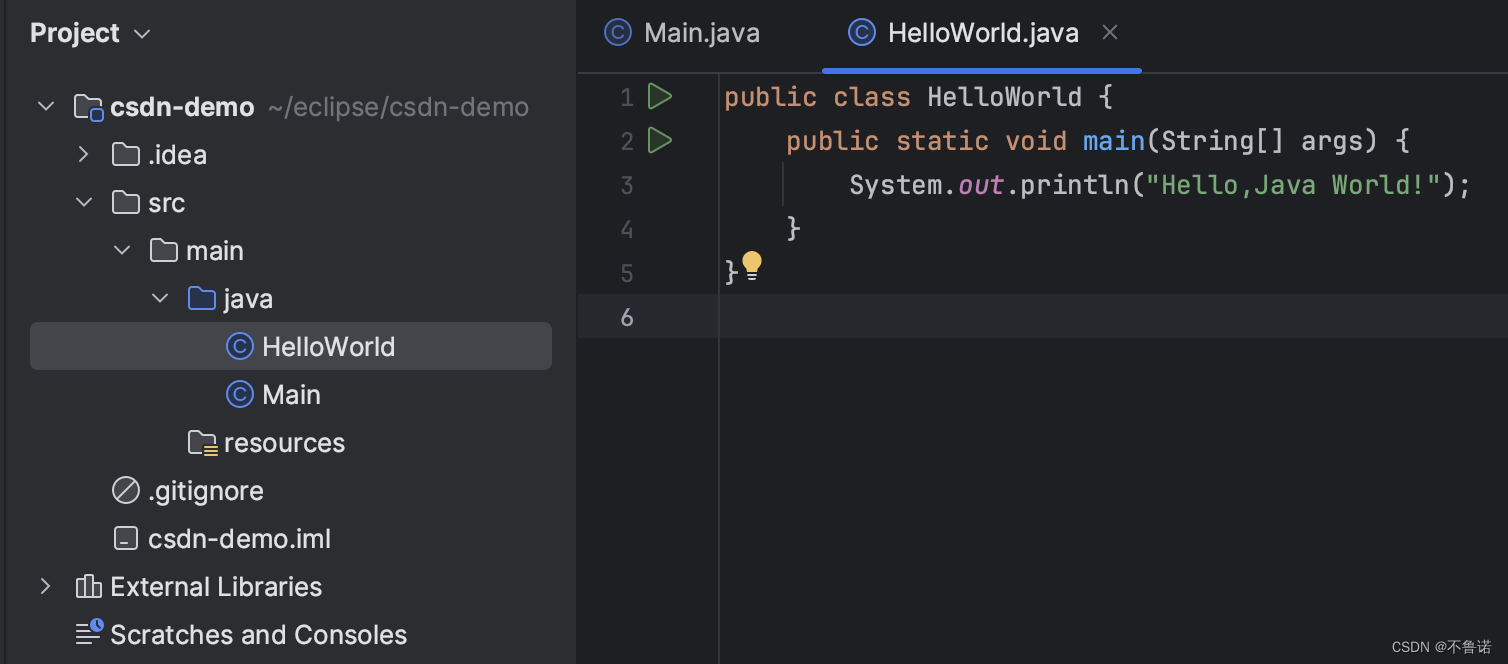
步骤3:编写Java代码
现在,您可以开始编写Java代码。在HelloWorld类中,编写以下代码:
public class HelloWorld {
public static void main(String[] args) {
System.out.println("Hello,Java World!");
}
}步骤4:运行程序
- 在IDE中,右键单击HelloWorld类,然后选择“运行 HelloWorld.main()”。
- 您应该在控制台中看到输出:“Hello, Java World!”
恭喜!您已经成功编写并运行了您的第一个Java程序。这个简单的程序输出了一条欢迎消息。
四、调试Java程序
IDE提供了强大的调试工具,帮助您在开发过程中查找和修复问题。以下是如何在IntelliJ IDEA中调试Java程序的简要步骤:
- 在您的Java代码中添加断点:单击行号区域左侧,添加一个断点。断点将在程序执行到该行时暂停。
- 单击IDE中的“调试”按钮或使用快捷键启动调试模式。
- 您的程序将在第一个断点处暂停。您可以检查变量、单步执行代码以及查看堆栈跟踪等。
- 使用IDE的调试控制面板,如“继续”、“暂停”和“停止”,以控制程序的执行。
- 在调试过程中,您可以查看各种信息,包括局部变量的值、表达式的计算结果以及线程状态等。
这只是Java开发的一个入门,后续的文章将涵盖更多主题,如面向对象编程、集合、多线程、Lambda表达式等。通过深入学习这些主题,您将逐渐成为Java编程的大师!
总结
在本文中,我们了解了Java语言的发展历程,设置了开发环境,创建并运行了第一个Java程序,还介绍了如何使用IDE进行调试。这是成为Java大师系列的第一步。在接下来的文章中,我们将深入探讨更多有关Java编程的主题,帮助您更全面地掌握这门强大的编程语言。敬请关注!






















 8344
8344











 被折叠的 条评论
为什么被折叠?
被折叠的 条评论
为什么被折叠?








